下拉菜单的设置
在屏幕上(如邮件或计划)中,设置要用于选择组织或用户的下拉列表中显示的项目。
例如,您可以自定义组织和设施以快速选择组织和设施,例如经常向成员发送消息的组织或包含常用会议室的设施。

可设置以下项目。
- 常用组织
设置您选择的用户经常所属的组织。 - 常用设备组
设置您选择的会议室和设施点经常所属的设施组。 - 最近选定的项目
设置您最近选择的组织、用户、设施组和设施历史记录数。 - 我的组
设置"我的"组的显示位置。
设置“常用组织”和“常用设备组”
注册要经常选择的用户和设施点,以便从下拉列表中快速选择它们。
可设置以下项目。
- 常用组织:
为经常设置的用户(如收件人或参与者)设置组织。 - 常用设施组:
为要经常选择的设施点设置设施点组。
操作步骤:
-
点击页眉处的[用户名称]。

-
点击[个人设置]。
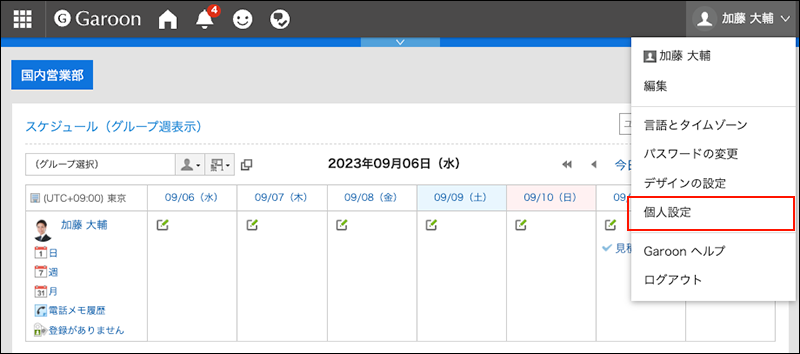
-
点击[共通设置]。
-
点击[页面]。
-
点击[下拉菜单的设置]。
-
在“下拉菜单的设置”页面中,点击“常用组织”或[常用设备组]。
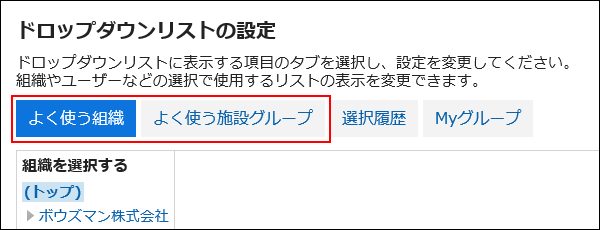
-
选择要设置的组织或设备组,点击[添加]。
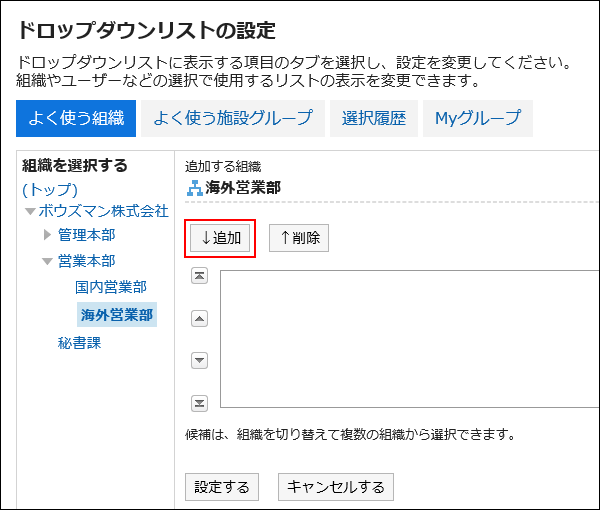
-
确认设置内容,点击[设置]。
将显示内容设置为“最近选择的项目”
设置组织、用户、设施等,以便从选择历史记录中进行选择。
您可以设置历史记录显示数并一次删除历史记录。
操作步骤:
-
点击页眉处的[用户名称]。

-
点击[个人设置]。
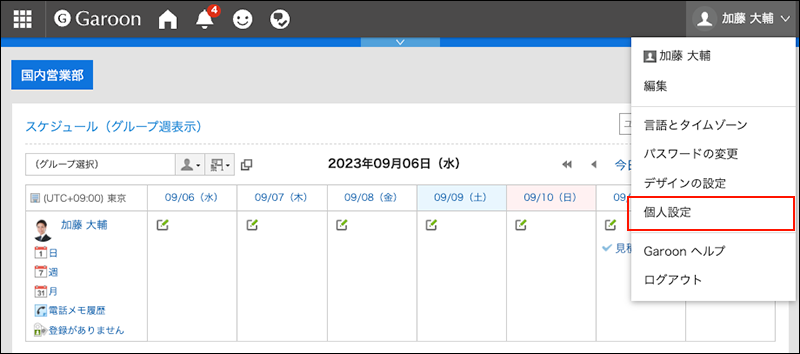
-
点击[共通设置]。
-
点击[页面]。
-
点击[下拉菜单的设置]。
-
在“下拉菜单的设置”页面中,点击[选择履历]。
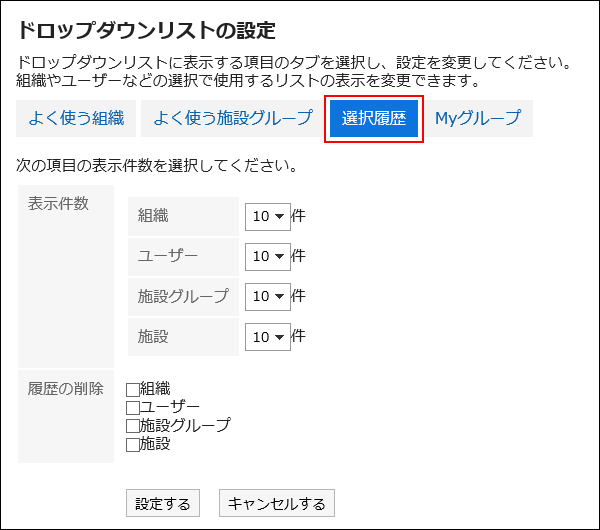
-
设置显示扫描项的数量。
设置组织、用户、设施组和设施点显示为最近选定项目的频率。 -
设置删除历史记录项。
立即删除选择历史记录。选中此复选框可删除历史记录。无法撤消已删除的历史记录。 -
确认设置内容,点击[设置]。
设置我的组的显示位置
在下拉列表中,设置是要显示我的组还是上面显示"常用组织"。
操作步骤:
-
点击页眉处的[用户名称]。

-
点击[个人设置]。
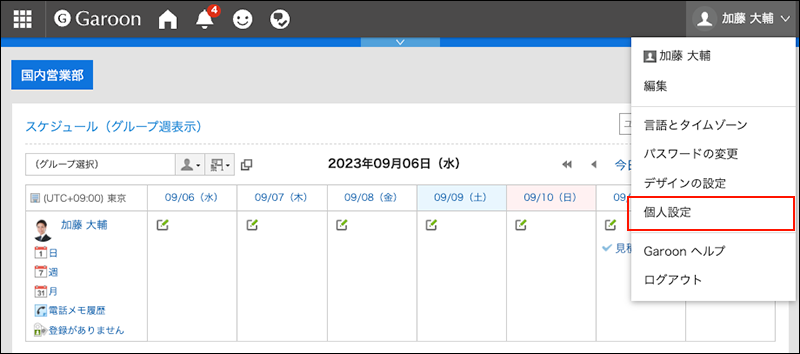
-
点击[共通设置]。
-
点击[页面]。
-
点击[下拉菜单的设置]。
-
在“下拉菜单的设置”页面中,点击[我的组]。
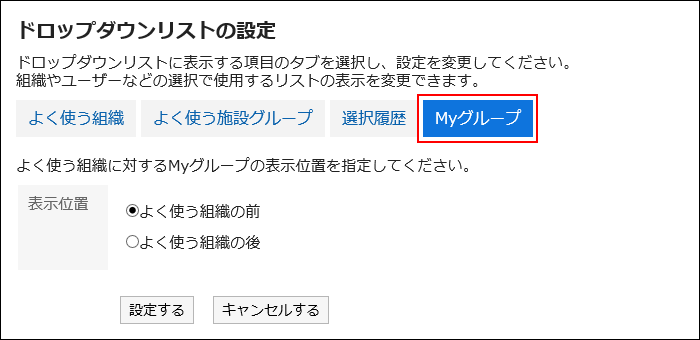
-
选择我的组的显示位置。
- 显示在常用组织前面时
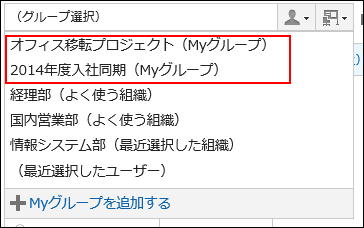
- 显示在常用组织后面时
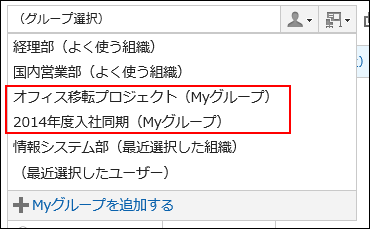
- 显示在常用组织前面时
-
确认设置内容,点击[设置]。